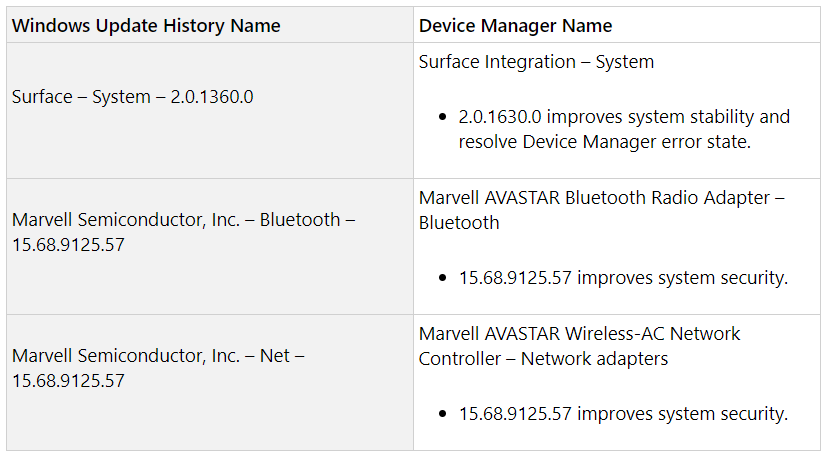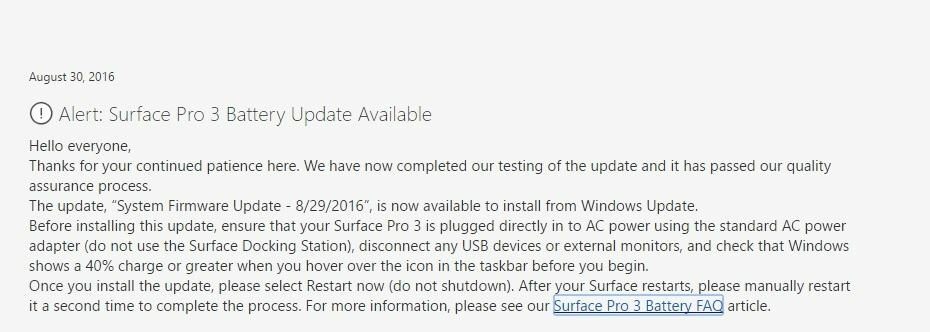- Uporabniki Surface Pro 3 poročajo o težavah z zagonom svojih naprav.
- V spodnjem članku so predstavljene nekatere rešitve, ki jih lahko poskusite v primeru, da se to zgodi.
- Če želite prebrati več navodil za odpravljanje težav, pojdite na njihov vir: naš Stran za odpravljanje težav!
- Za več podrobnosti o napravah in njihovih težavah si oglejte našo Središče za računalnike in prenosnike.

- Prenesite orodje za popravilo računalnika Restoro ki je priložen patentiranim tehnologijam (patent na voljo tukaj).
- Kliknite Zaženite optično branje najti težave s sistemom Windows, ki bi lahko povzročale težave z računalnikom.
- Kliknite Popravi vse za odpravljanje težav, ki vplivajo na varnost in delovanje vašega računalnika
- Restoro je prenesel 0 bralci ta mesec.
Srečni preizkuševalci Windows 10 Insider Build 16288 morda opazil, da je odšel Surface Pro 3 prenosniki v stanju, ki ga ni mogoče zagnati in se zataknejo na zaslonu s predilnimi pikami, in zdi se, da več prenosnikov Surface Pro 3 vsebuje isto težavo.
Ko je Microsoft preiskal težavo, je ugotovil, da nekatere zahtevane zagonske datoteke za Naprave Surface Pro 3 po nenormalnem izklopu končal v napačnem stanju.
V primeru, da ste namestili graditi 16291 ali 16288 in še niso prizadeti, še vedno sledite korakom, ki jih priporoča Microsoft, saj se težava lahko pojavi tudi pozneje, čeprav se vam zdi, da ste za zdaj varni.
Članek zajema tudi naslednje teme:
- Surface Pro se ne bo zagnal
- Surface Pro 3 se ne bo zagnal
- Surface Pro 3 se ne bo zagnal
- Popravilo zagona Surface Pro 3
- Surface Pro 3 se ne bo zagnal mimo površinskega zaslona
Kako popravim težave z zagonom Surface Pro 3?
Uporabite neodvisno orodje za popravilo, ki obravnava težave z zagonom

Sledite tem korakom za pridobitev vašega Površina Pro 3 za ponovni zagon.
- Najprej pripravite zagonsko sliko USB iz delujočega sistema.
- Ko je naprava izključena, zagon Surface Pro 3 iz pogona USB.
- Ko se prikaže okno za namestitev sistema Windows, pritisnite Shift + F10.
- Tip ponovni zagon wpeutil v oknu ukaznega poziva, ki se prikaže, in naprava se bo znova zagnala in normalno naložila Windows.
Vse našteto lahko enostavno dosežemo tudi s pomočjo pripomočkov drugih proizvajalcev, ki lahko pomagajo pri ustvarjanju zagonskih medijev, orodij, kot je Tenorshare Windows Boot Genius.
Zahvaljujoč vgrajenim orodjem lahko zažene vse računalnike, ki se ne zaženejo pravilno, vključno z modeli, kot je Surface Pro 3. To vključuje reševanje težav, kot so črni zaslon, modri zaslon, nalaganje krogov, zamrznitve in drugo.

Tenorshare Windows Boot Genius
S tem neverjetnim pripomočkom odpravite vse težave, povezane z zagonom računalnika ali prenosnika, ne da bi zapravljali čas in denar.
Pojdi zdaj
Če želite težavo odpraviti do konca, sledite tem korakom:
- Odprite spletni brskalnik in pojdite na aka.ms/fixsp3ec
- Prenesite datoteko: fixsp3.zip
- V računalniku odprite File Explorer in pojdite v mapo Downloads
- Z desno miškino tipko kliknite datoteko fixp3.zip in izberite Izvleči vse
- Po postopku ekstrakcije se odpre okno in z desno miškino tipko kliknite datoteko fixsp3.cmd in izberite Zaženi kot skrbnik
- Postopek se bo izvajal in izvedel potrebni popravek, da se prepreči vrnitev napake
- Znova zaženite napravo in bo popolnoma popravljena
Microsoft še vedno dela na trajnem popravku, ki bo imel številko gradnje 16294 ali več.
 Še vedno imate težave?Popravite jih s tem orodjem:
Še vedno imate težave?Popravite jih s tem orodjem:
- Prenesite to orodje za popravilo računalnika ocenjeno z odlično na TrustPilot.com (prenos se začne na tej strani).
- Kliknite Zaženite optično branje najti težave s sistemom Windows, ki bi lahko povzročale težave z računalnikom.
- Kliknite Popravi vse odpraviti težave s patentiranimi tehnologijami (Ekskluzivni popust za naše bralce).
Restoro je prenesel 0 bralci ta mesec.